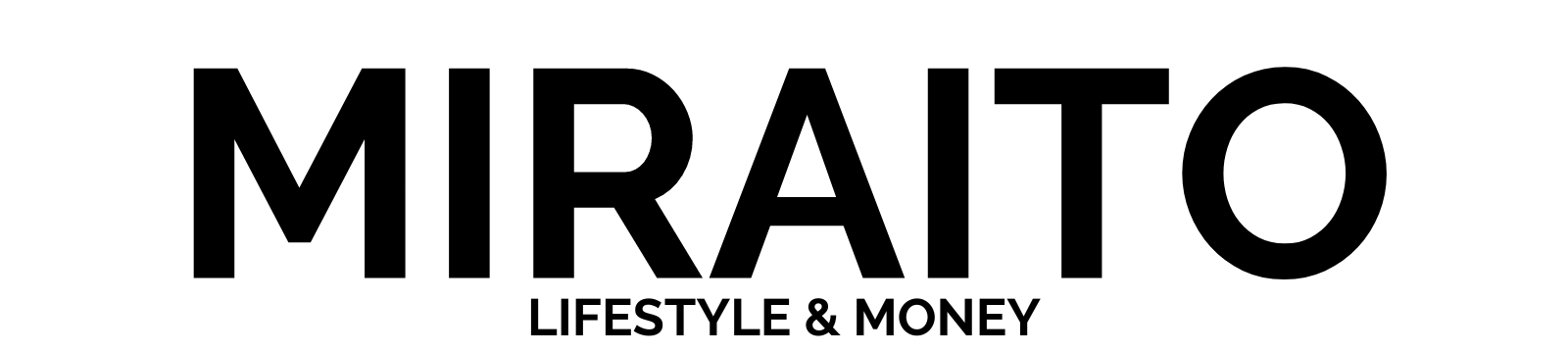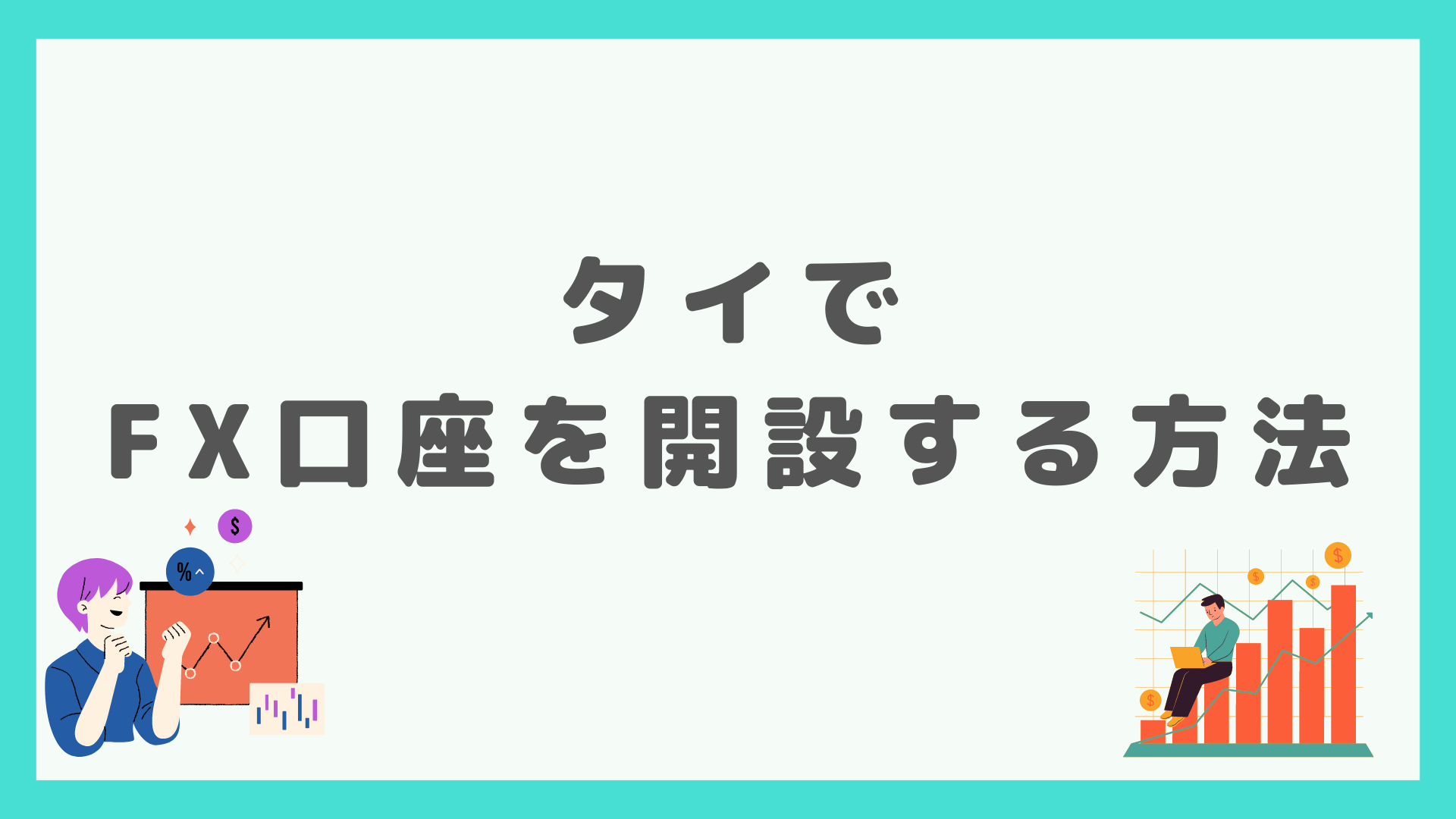下記の手順でかんたんにタイでFXの取引を始めることができます。
またXMはFXだけではなく、仮想通貨、株価指数、ゴールドや原油の取引も行うことが可能です。
スマホでかんたん口座開設方法
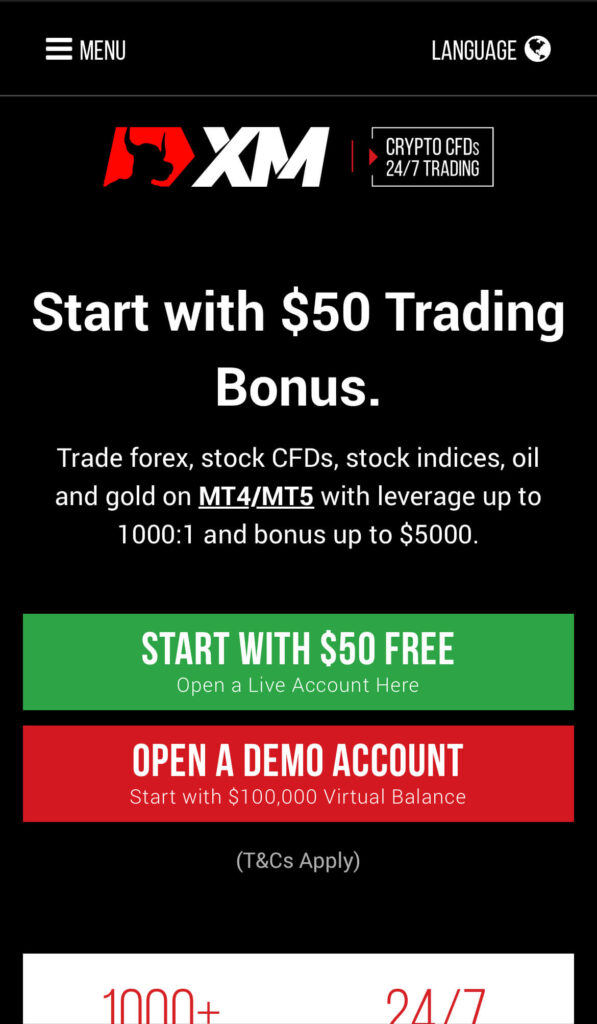
 ミライト
ミライト残念ながら英語のみのページなので、ここで開設方法をご説明させていただきます。
①個人情報の入力
- 『First NameとLast Name』→氏名の入力(ローマ字で記入してください)
- 『Country of Residence』→Thailandを選択
- 『Preferred Language』→Englishを選択
- 『Phone』→タイの携帯番号を入力(初めの0を抜く)
- 『E-mail』→普段使用しているメールアドレスを入力
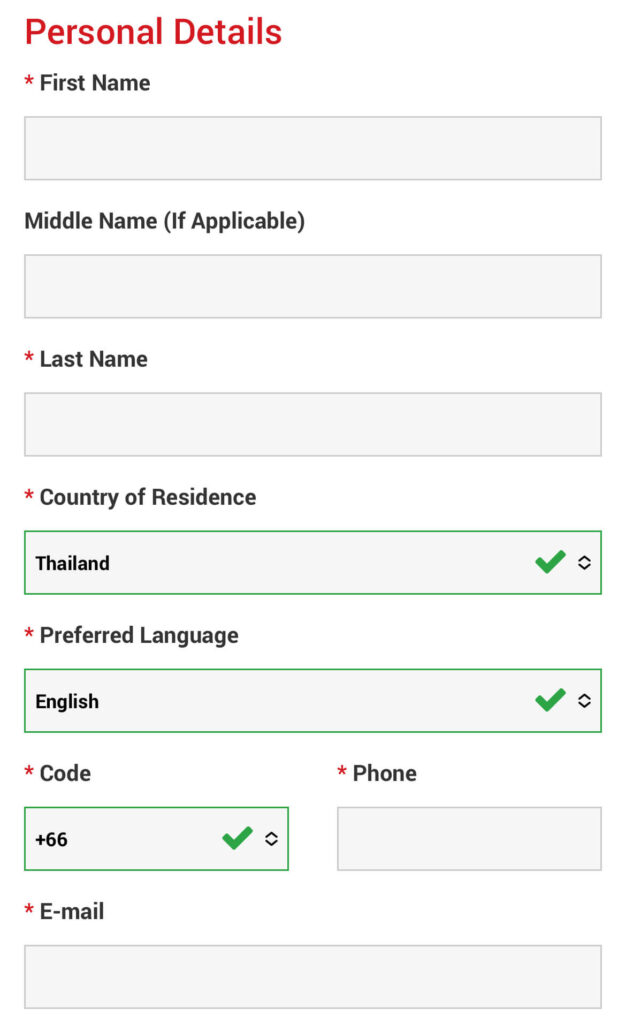
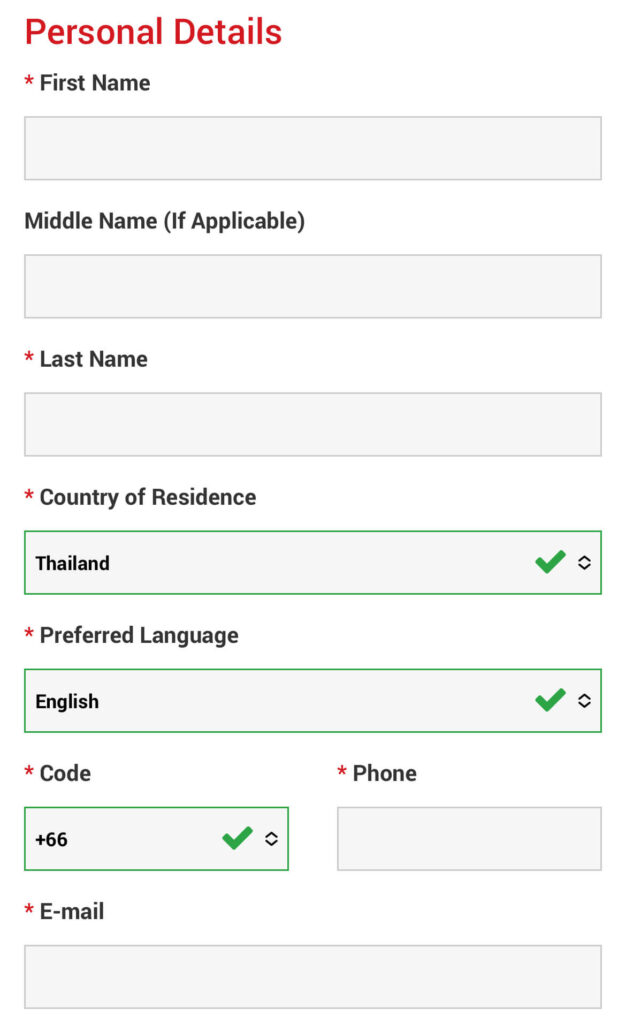
②トレード口座詳細情報の入力
- 『Trading Platform Type』→MT5がおすすめ
- 『Account Type』→Standard(1lot=100,000)を選択
- 『Confirmation』→チェックボックスに✅を入れる
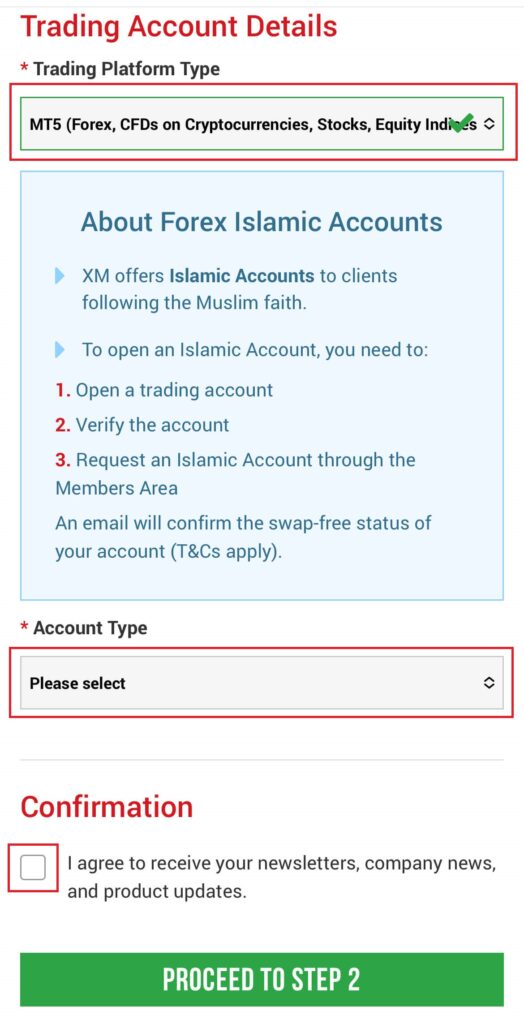
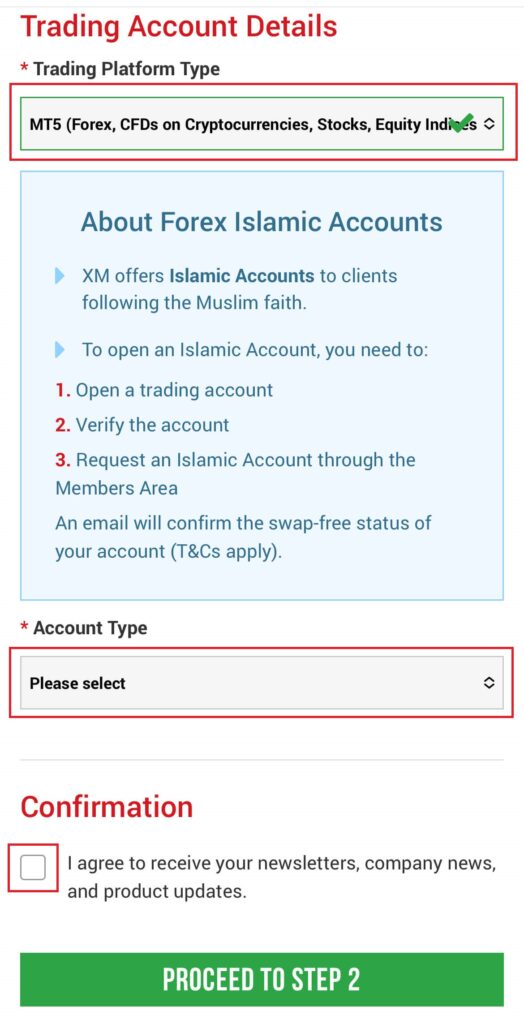
③個人情報の入力
- 『Date of Birth』→誕生日を入力
- 『Address Details』→タイの住所を入力
- 『Are You a US citizen for tax purposes?』→Noを選択(アメリカ市民の場合はYes)
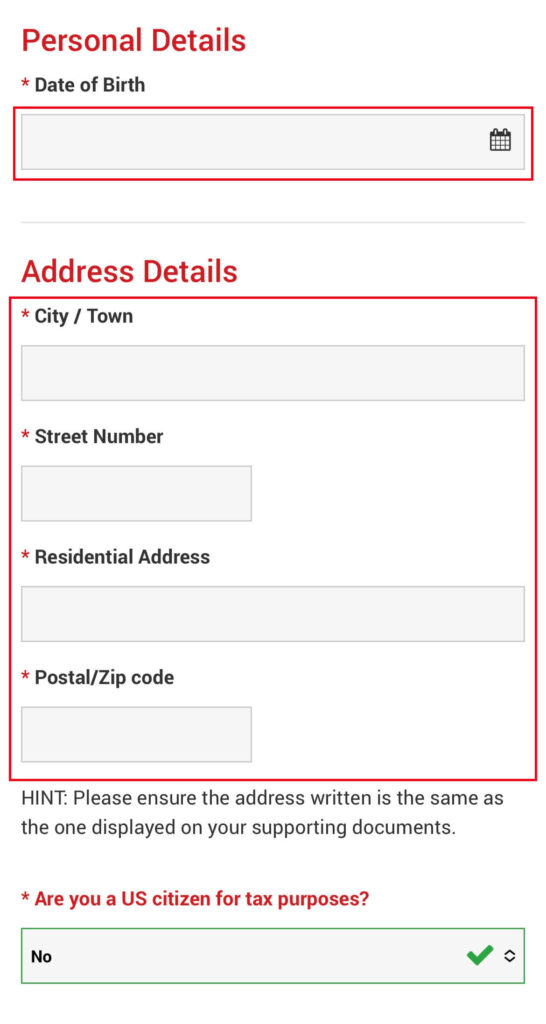
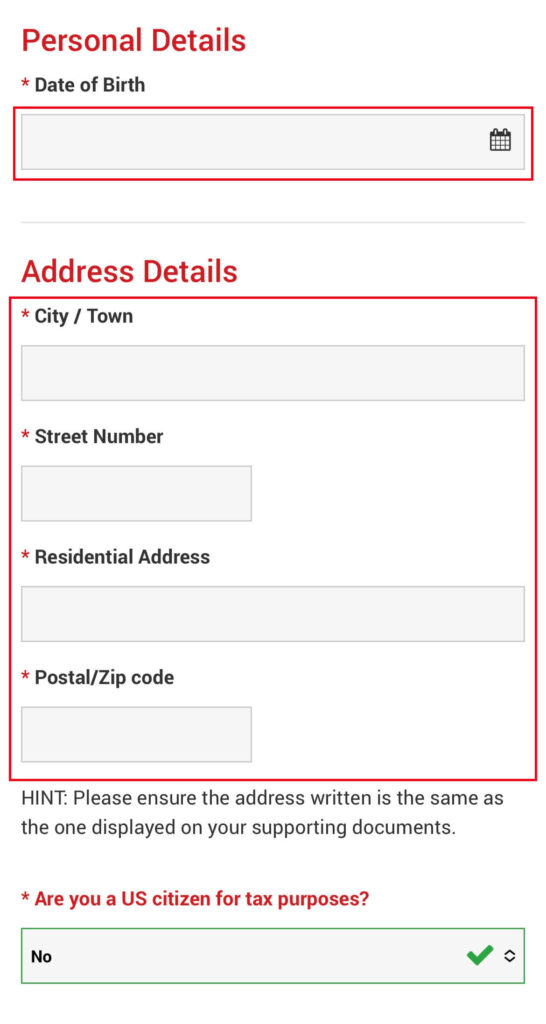
④トレード口座詳細情報の入力
- 『Account Base Currency』→JPY(日本円)を選択
- 『Leverage』→1000倍を選択(あとで変更可能)
- 『Account Bonus』→Yesを選択する 50USD分のトレード資金が無料でもらえます!
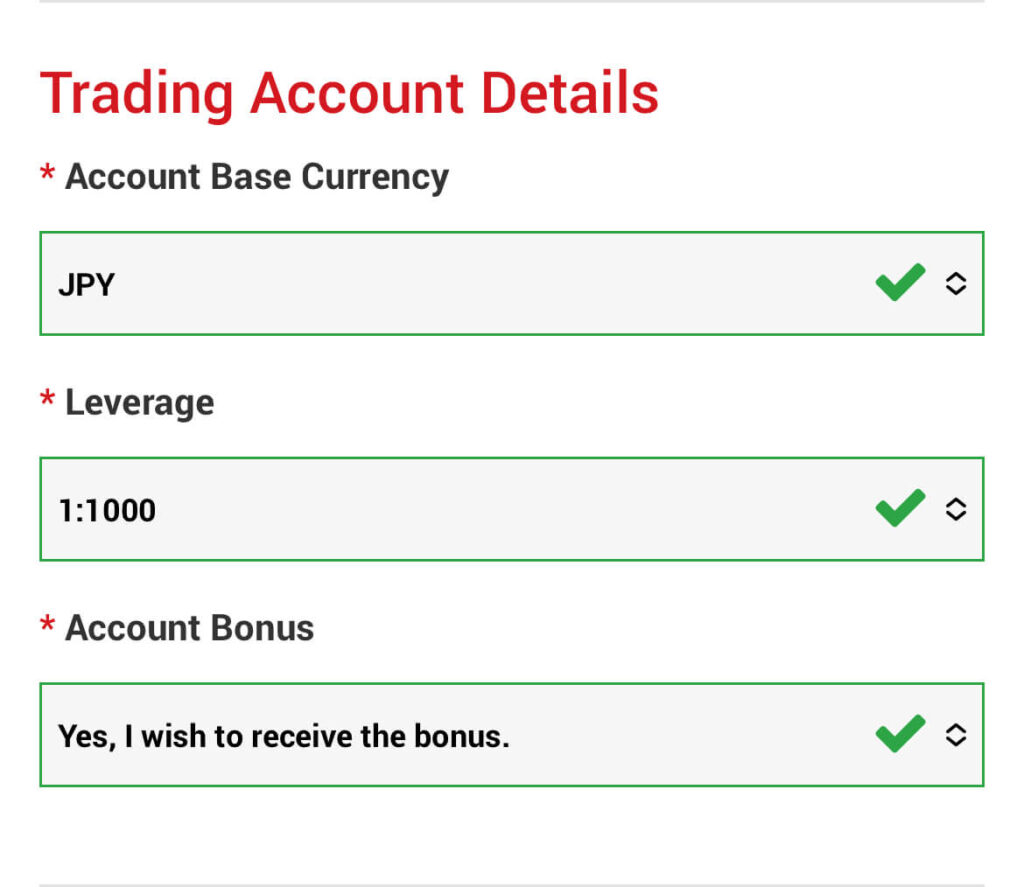
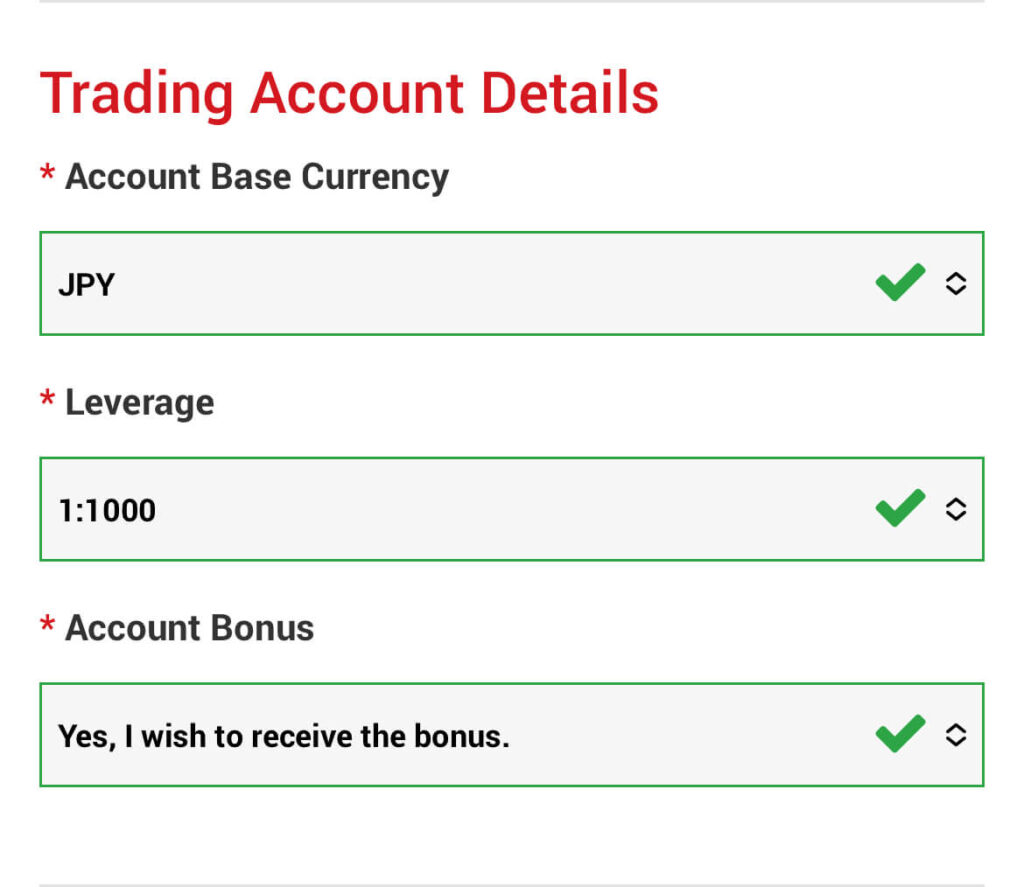
⑤投資家情報の入力
- 『Investment Amout』→投資金額の選択0-20,000USDを選択(2万USD以上投資する方はそれ以上を選択)
- 『Intended Purpose and Nature of Transactions』→Investment(投資)を選択
- 『Employment Status』→就業されている方(Employed) されていない方(Not working)学生の方は(Student)を選択
- 『Source of Funds』→Saving(貯蓄)を選択
- 『Level of Education』→大学院卒(Master’s)、大学卒(Bachelor’s)、高卒(High school)を選択
- 『Total Annual Income』→less than 50,000USDを選択(所得が5万ドル以上の場合は50,001-を選択)
- 『Your total Estimated Net worth』→less than 50,000USDを選択(資産が5万ドル以上の場合は50,001-を選択)
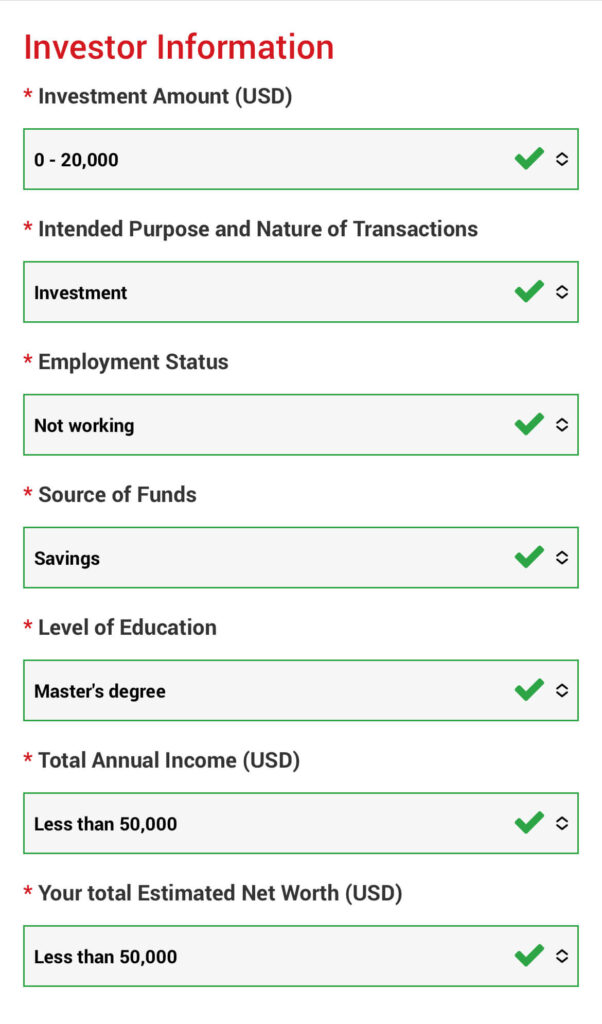
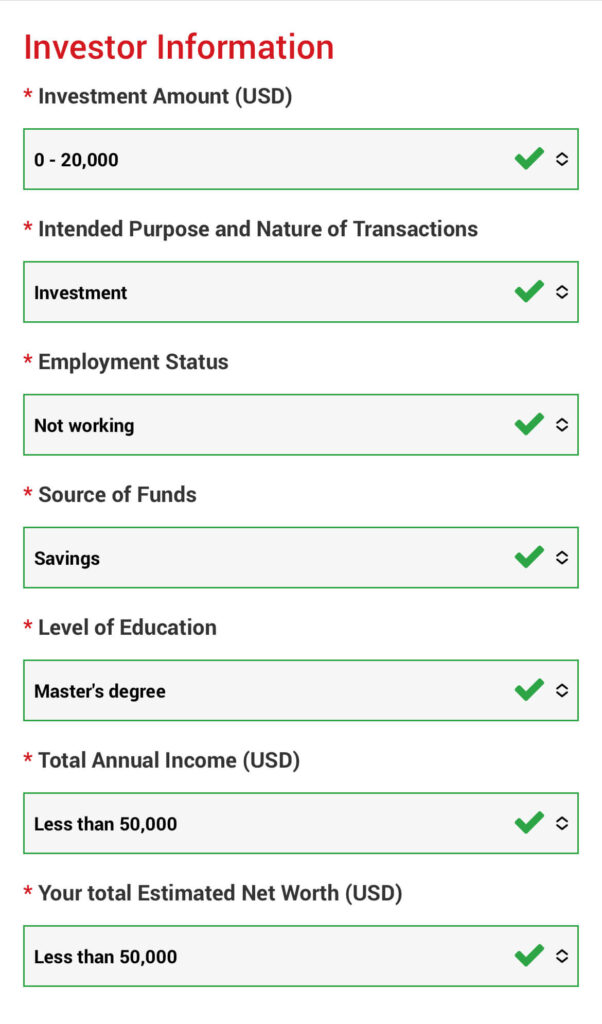
⑥トレード知識と経験情報の入力
- Professional experience or qualifications which would assist your understanding of our services
『当社のサービスの理解に役立つ専門的な経験または資格』→None(いいえ)を選択
- How many times have you personally traded in over-the-counter (OTC) derivatives (i.e. contracts for differences, rolling spot forex) over the past three years?
『過去3年間に、店頭(OTC)デリバティブ(差金決済取引、ローリングスポット外国為替など)を個人的に取引したことは何回ありますか?』Never(いいえ)を選択
- Have you traded at least 25 times in over-the-counter (OTC) derivatives (i.e. contracts for differences/CFDs, rolling spot forex) on a demo account for the past twelve months?
『過去12か月間、デモ口座で店頭(OTC)デリバティブ(つまり、差金決済/CFD、ローリングスポット外国為替)を少なくとも25回取引しましたか?』No(いいえ)を選択
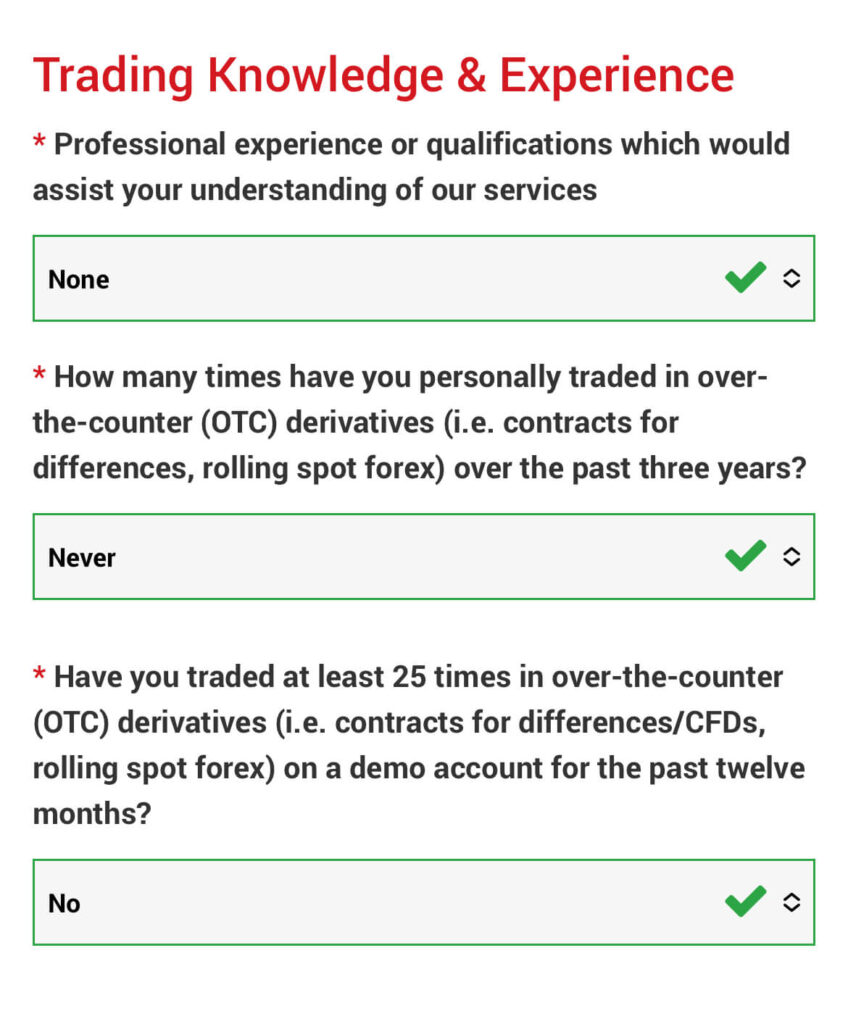
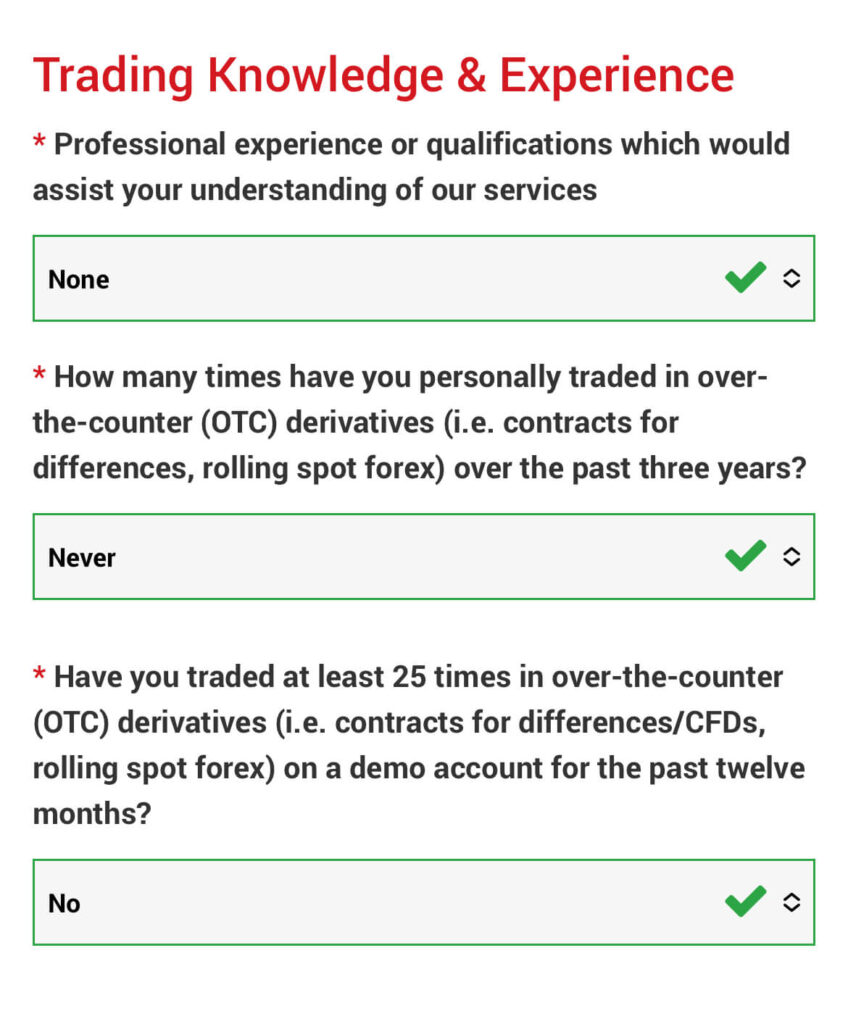
⑦パスワードの設定
パスワードの選択は下記の条件を含めて考えましょう。
- 10-15文字以上
- 最低1文字以上の大英字(A,B,C…)
- 最低1文字以上の小英字(a,b,c…)
- 最低1文字以上の数字(1.2.3…)
# [ ] ( ) @ $ & * ! ? | , . ^ / \ + _ - の特殊文字も利用可能です。
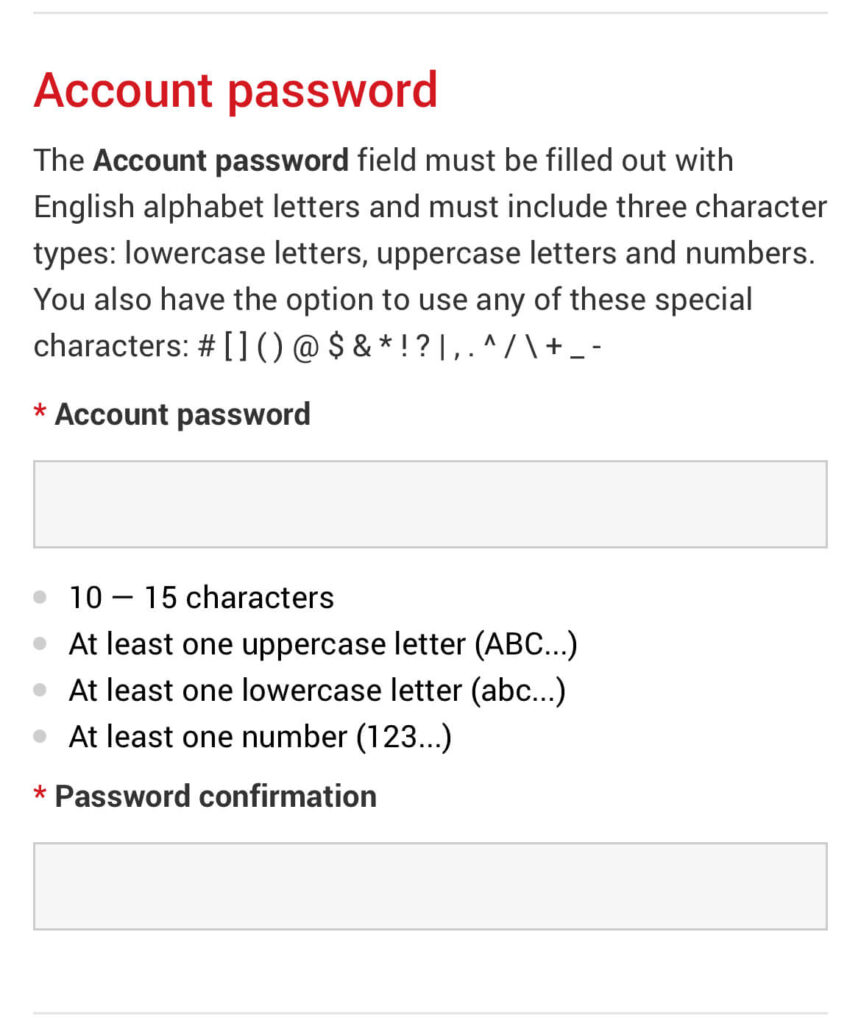
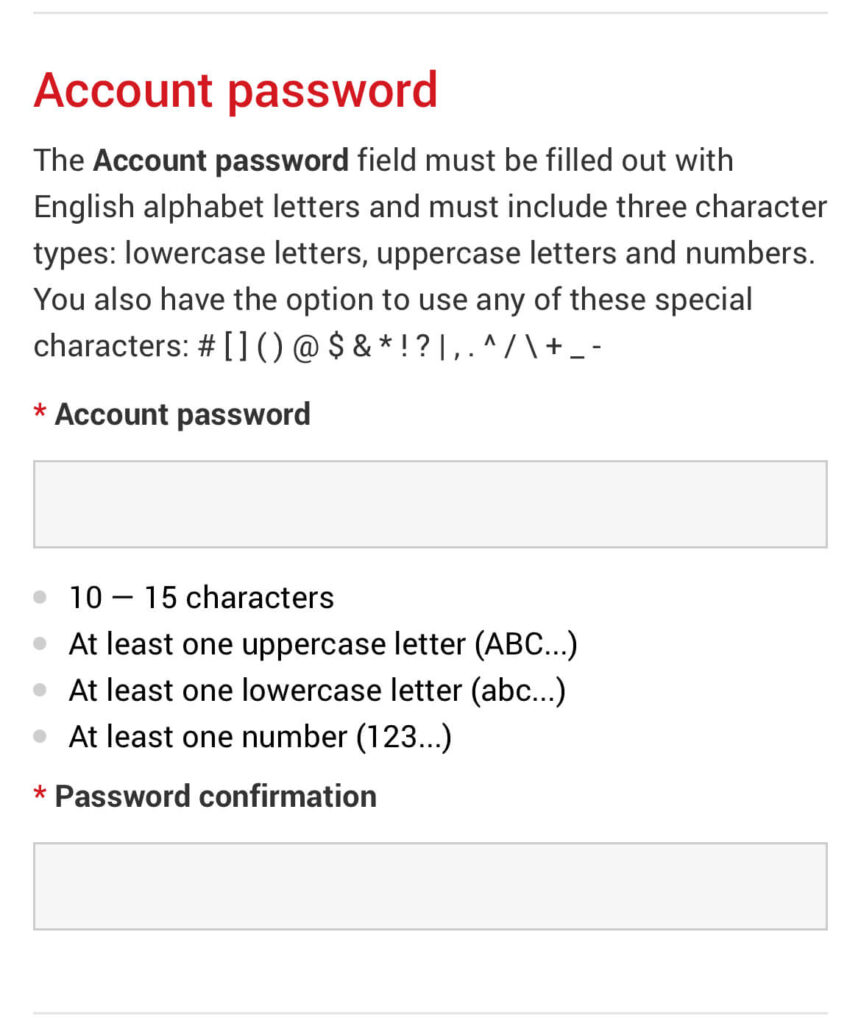
⑦最終確認



お疲れ様です、最後に確認事項チェックを入れて完了です。
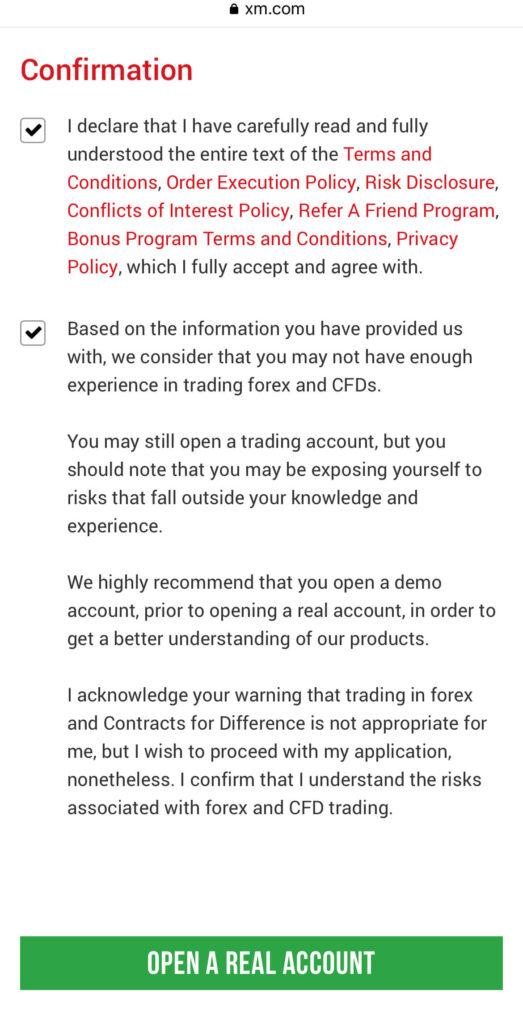
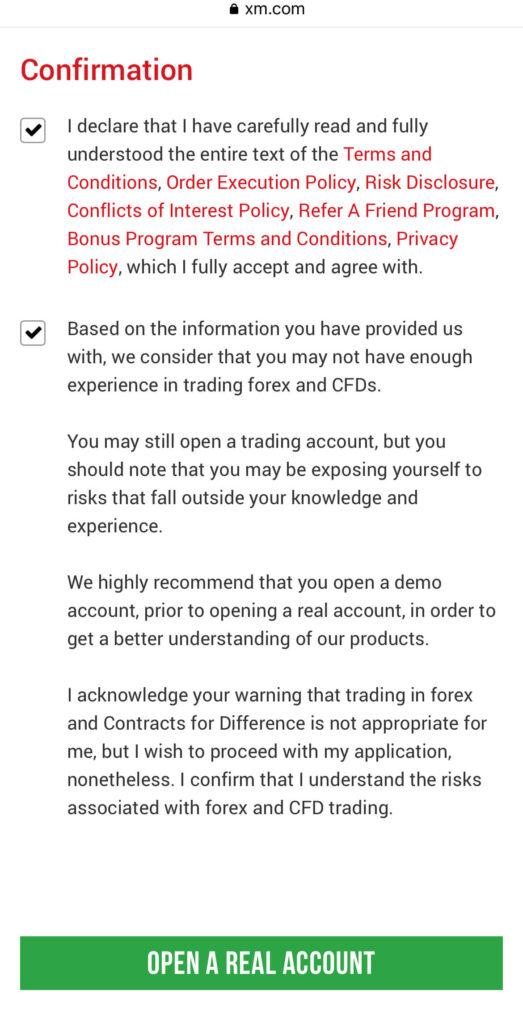
- I declare that I have carefully read and fully understood the entire text of the Terms and Conditions, Order Execution Policy, Risk Disclosure, Conflicts of Interest Policy, Refer A Friend Program, Privacy Policy, which I fully accept and agree with.
『私は、利用規約、注文実行ポリシー、リスク開示、利益相反ポリシー、友達紹介プログラム、プライバシー ポリシーの全文を注意深く読み、完全に理解したことを宣言します。これらを完全に受け入れ、同意します。』
- Based on the information you have provided us with, we consider that you may not have enough experience in trading forex and CFDs.You may still open a trading account, but you should note that you may be exposing yourself to risks that fall outside your knowledge and experience.We highly recommend that you open a demo account, prior to opening a real account, in order to get a better understanding of our products.I acknowledge your warning that trading in forex and Contracts for Difference is not appropriate for me, but I wish to proceed with my application, nonetheless. I confirm that I understand the risks associated with forex and CFD trading.
『あなたが私たちに提供した情報に基づいて、あなたは外国為替およびCFDの取引の経験が十分ではない可能性があると考えています。引き続き取引口座を開設することはできますが、自分の知識や経験を超えたリスクにさらされる可能性があることに注意してください。
当社の製品をよりよく理解するために、実際の口座を開設する前にデモ口座を開設することを強くお勧めします。
外国為替取引および差金決済取引は私にはふさわしくないというあなたの警告を認めますが、それにもかかわらず、申請を続行したいと思います。 私は外国為替および CFD 取引に関連するリスクを理解していることを確認します。』
OPEN A REAL ACCOUNTをタップで口座開設完了です!
もしも、デモ口座を開設して練習をしてみたい方は、下記のボタンからデモ口座を体験できます!
本人確認書類の提出
口座開設が完了すると、登録したメールアドレスへ確認メールが送られてくるので、
『CONFIRM EMAIL ADDRESS』をタップ。
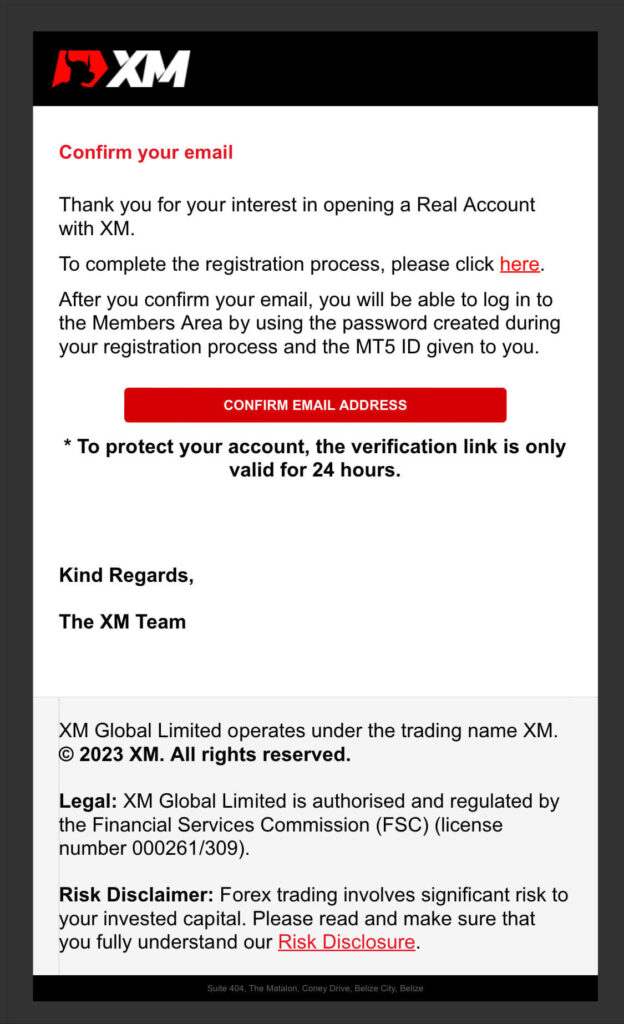
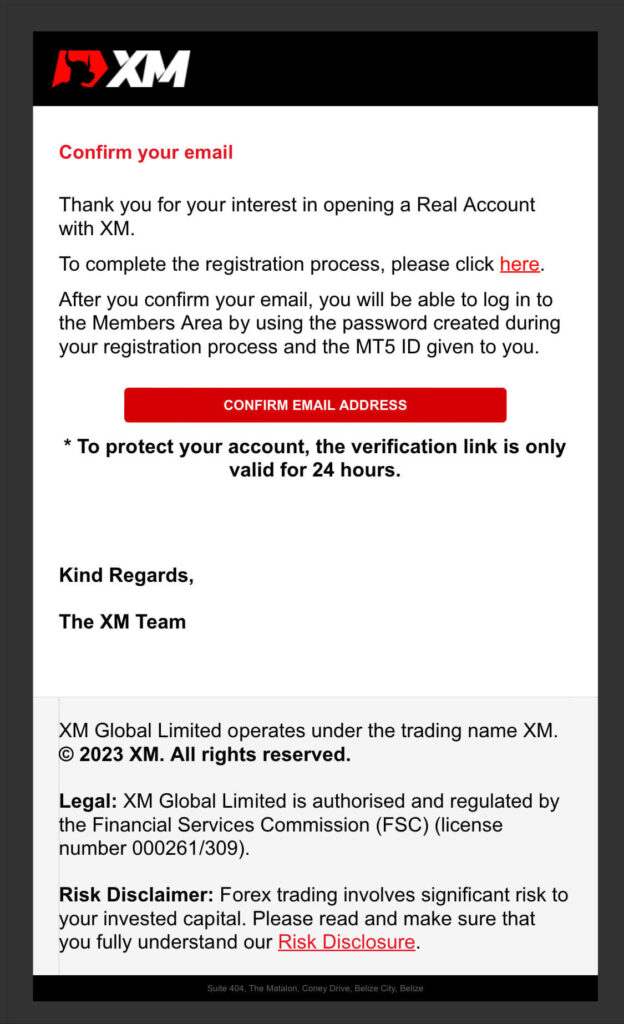
メールアドレスの確認が終わると、MT5のID発行とMT5サーバーの種類が記載されたメールが送信されます。
赤枠の部分にMT5ID番号とサーバー情報が表示されているので、保存をしておきましょう!
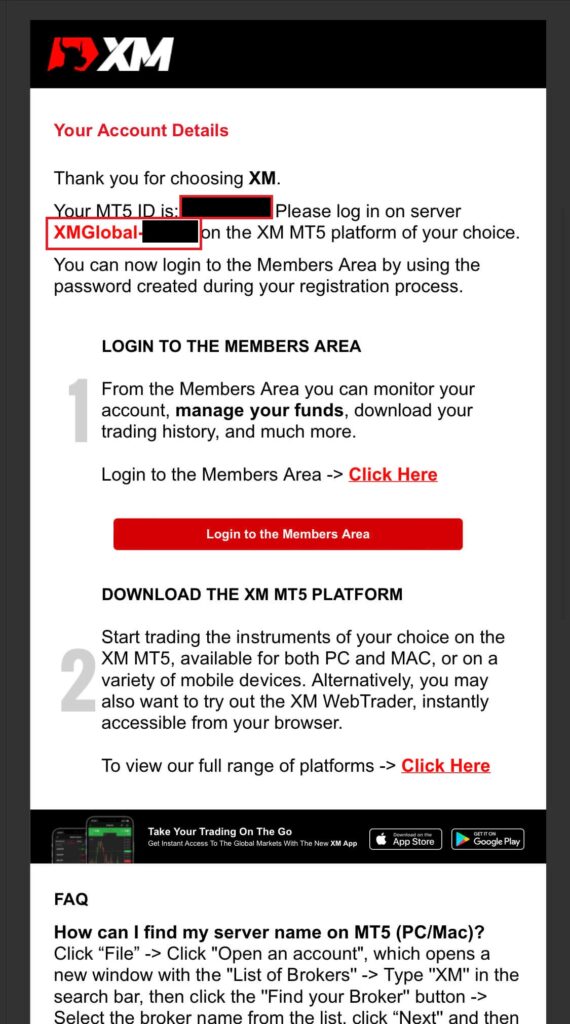
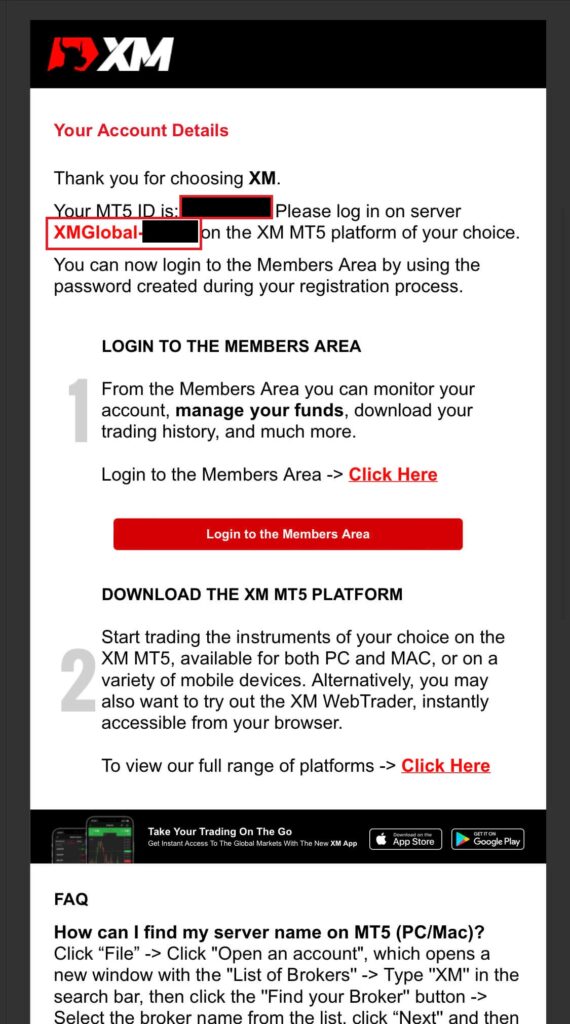
実際に取引を行うプラットフォーマットはこちらからダウンロードできます。
発行されたMT5のIDと口座開設時に設定したパスワードでログインをしましょう。
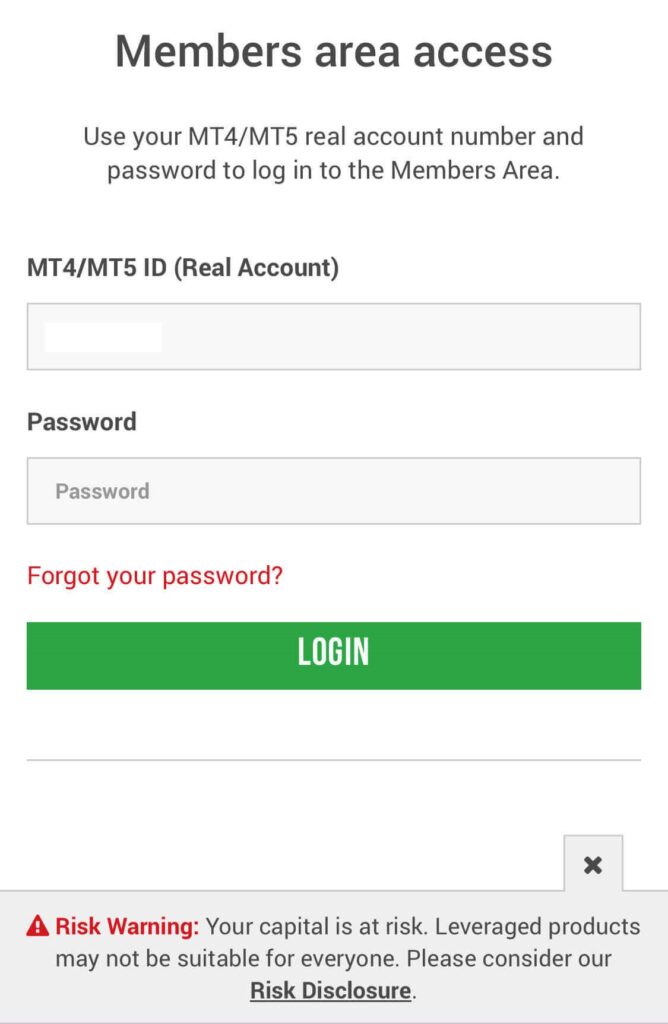
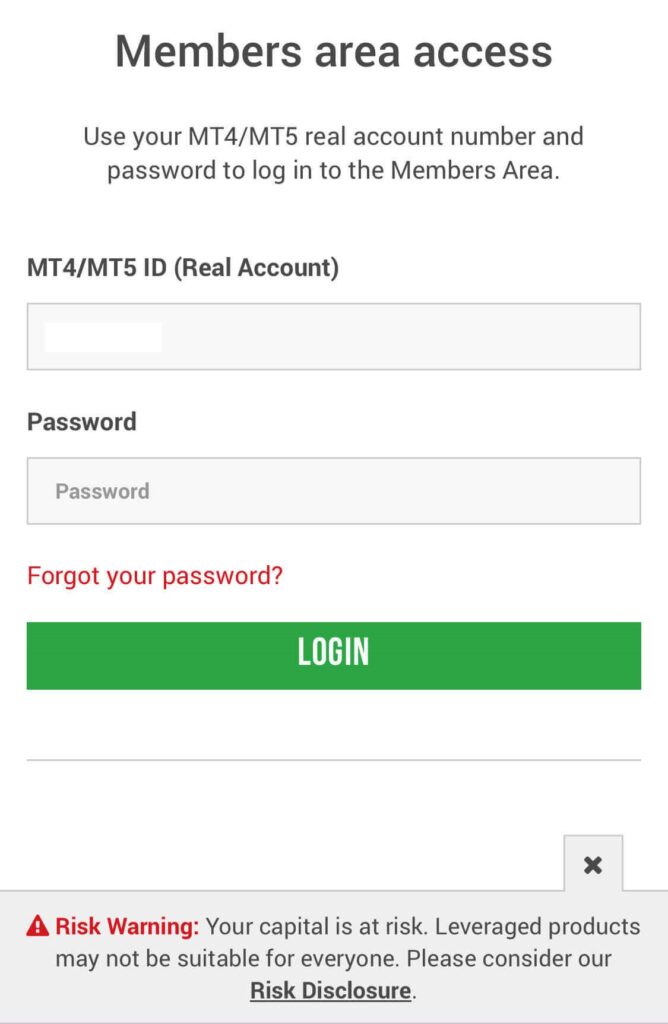
ログイン後、『START VERIFICATION』から書類をアップロードします。
必要書類は
- パスポートの顔写真ページもしくは、タイの運転免許所
- 住所と名前が記載された6か月以内の『公共料金領収書もしくは、銀行のバンクステートメント』
タイで開設した銀行のステートメントか、インターネットの領収書がおすすめ!
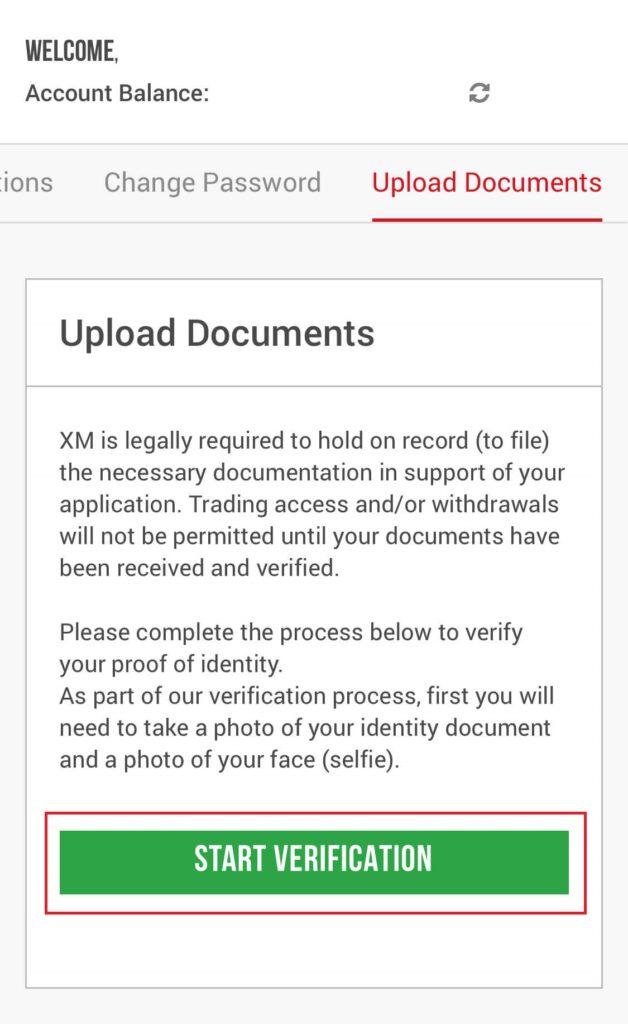
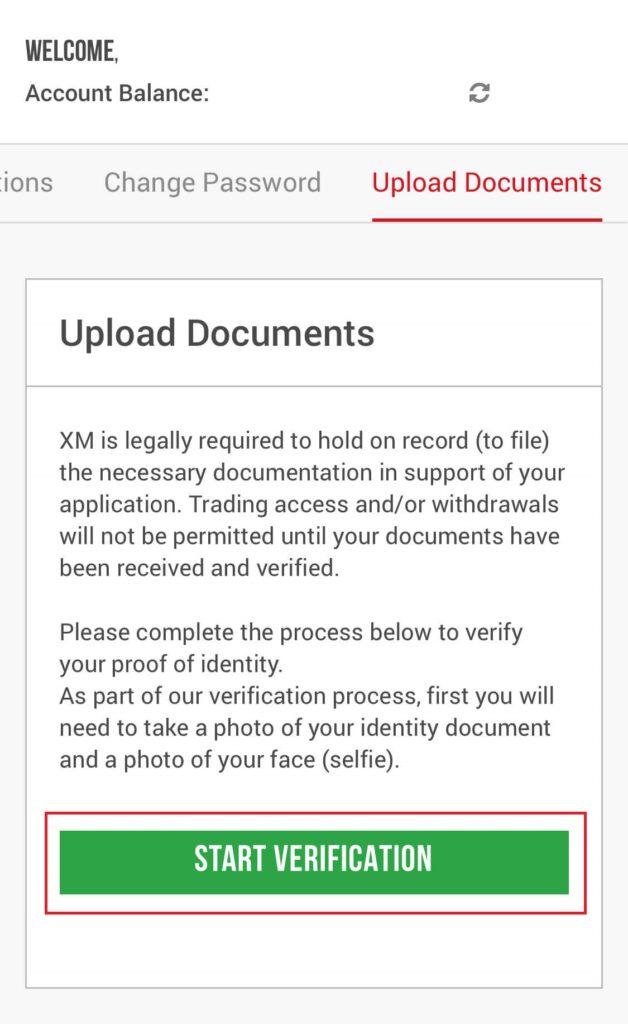
書類の審査が無事完了すると、下記のような書類審査完了のメールが送られてきます。
お疲れ様でした、これにてすべての口座開設手順は完了です。
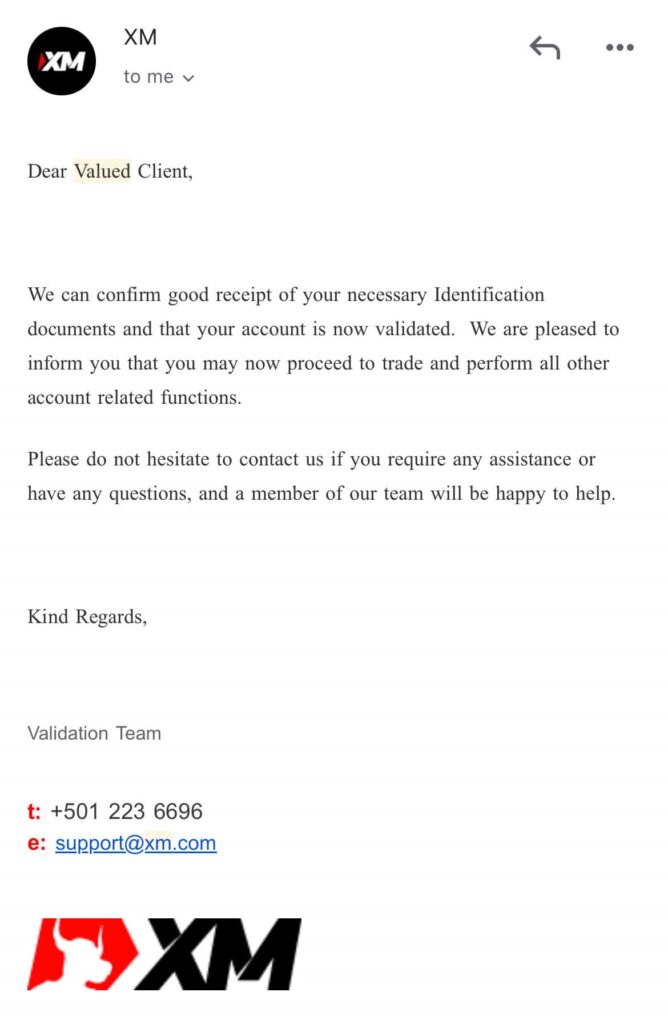
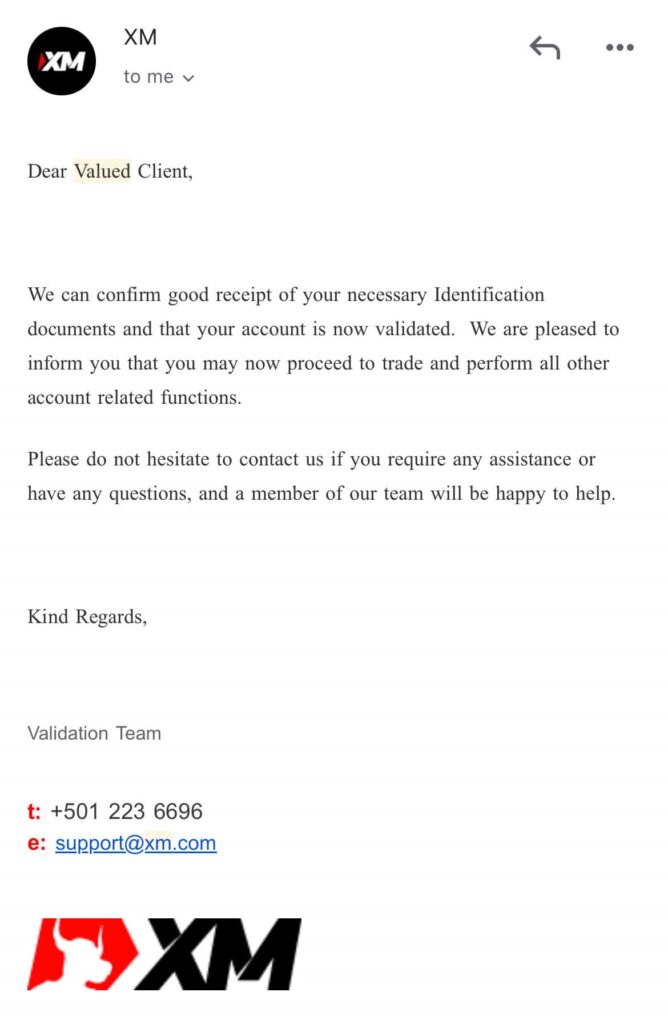
口座への入金方法
メンバーログインへアクセスし、『DEPOSIT』をタップ。
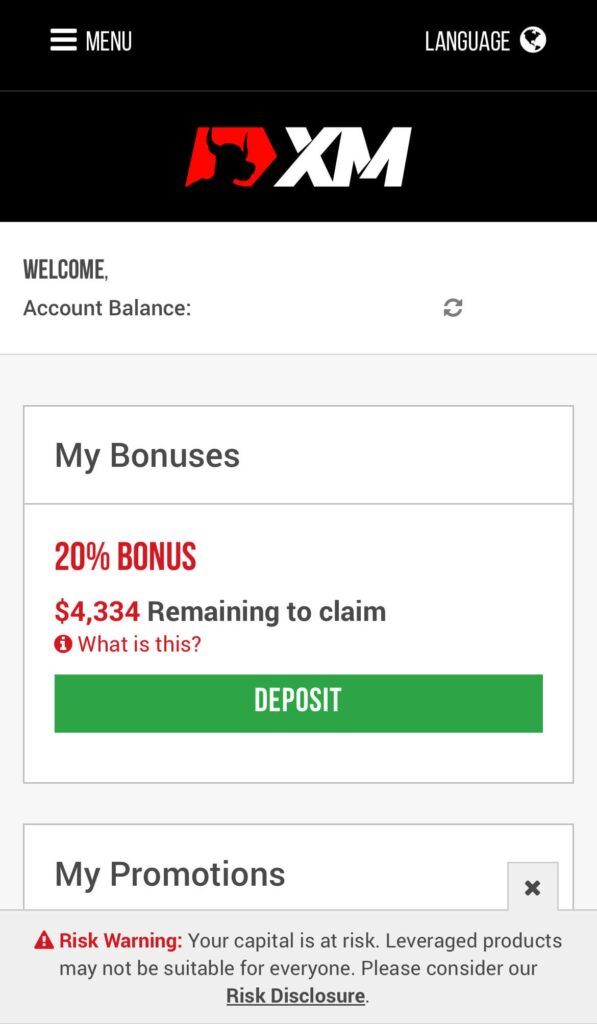
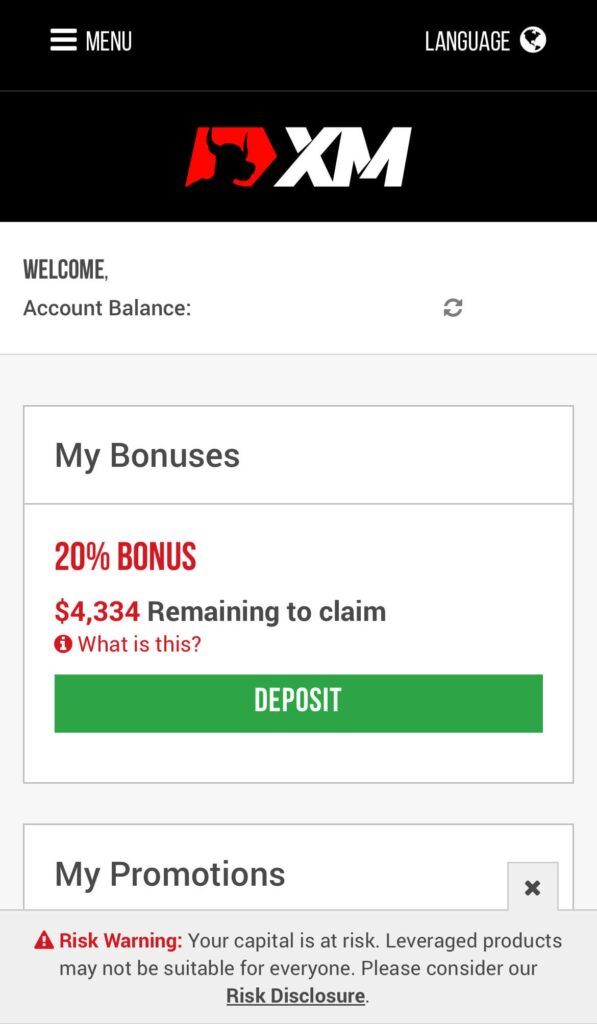
入金は、断然クレジットカードか、デビットカードがおすすめ!
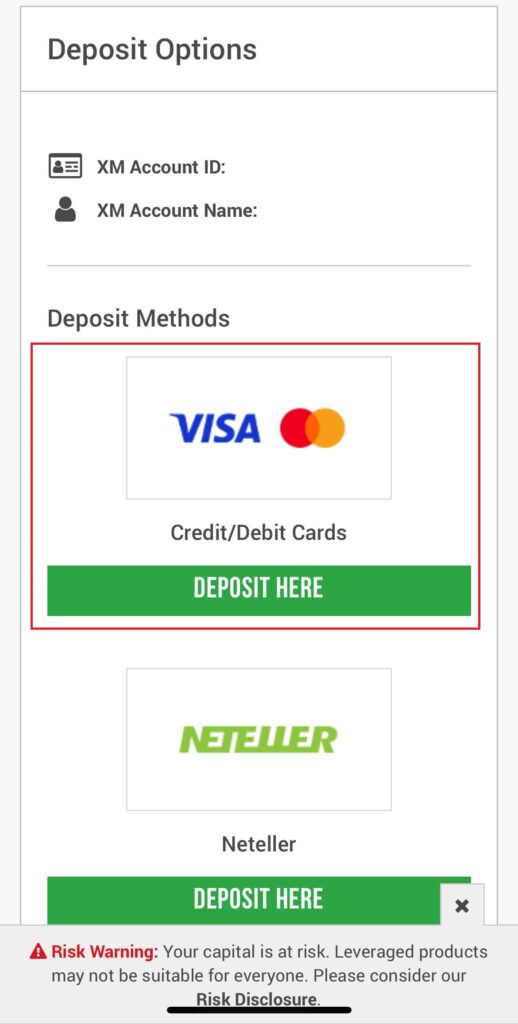
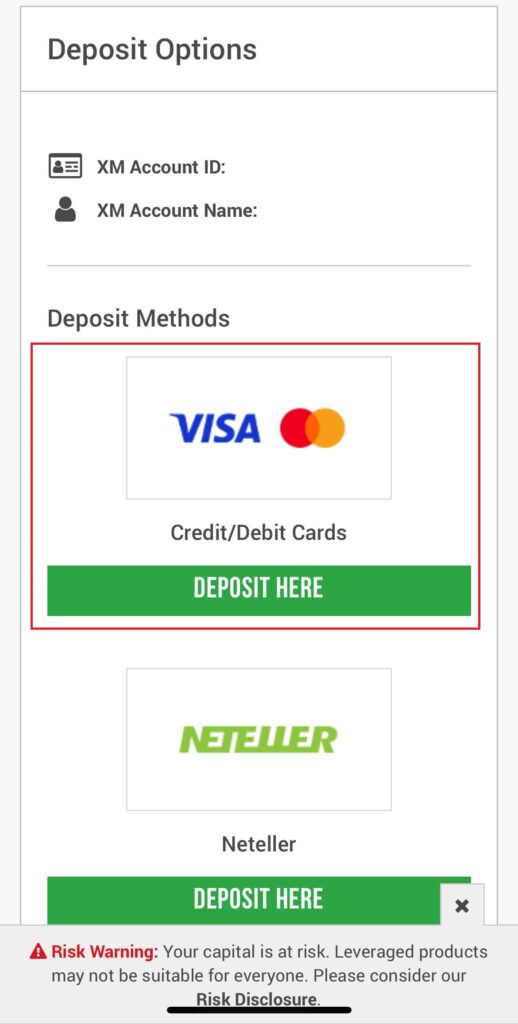
入金したい金額を入力して、『DEPOSIT』をタップでカード情報入力ページ、各カード会社のセキュリティページへ進めます。
使用するカードはタイで作成したクレジットカードか、デビットカードを使用してください!


入金作業はすぐに行われ、完了メールが届いたら完了です!
MT5のダウンロードと使用方法について
ダウンロード方法
実際にトレードを始めるには、MT5のアプリをダウンロードする必要があります。
MT4もありますが、すでに開発が終了されているのでMT5の使用をお勧めします。
Windows、Macともに利用可能なので、お使いのPCデバイスに合わせてダウンロードしてください。
MT5のモバイルアプリは現在Android版のみ利用可能となっています。
iphoneユーザーの方は、XMアプリをご利用ください。
MT5の使用方法
言語設定
画面上メニュー⇒表示⇒言語⇒Japaneseを選択する。
これで日本語表示で利用できます。
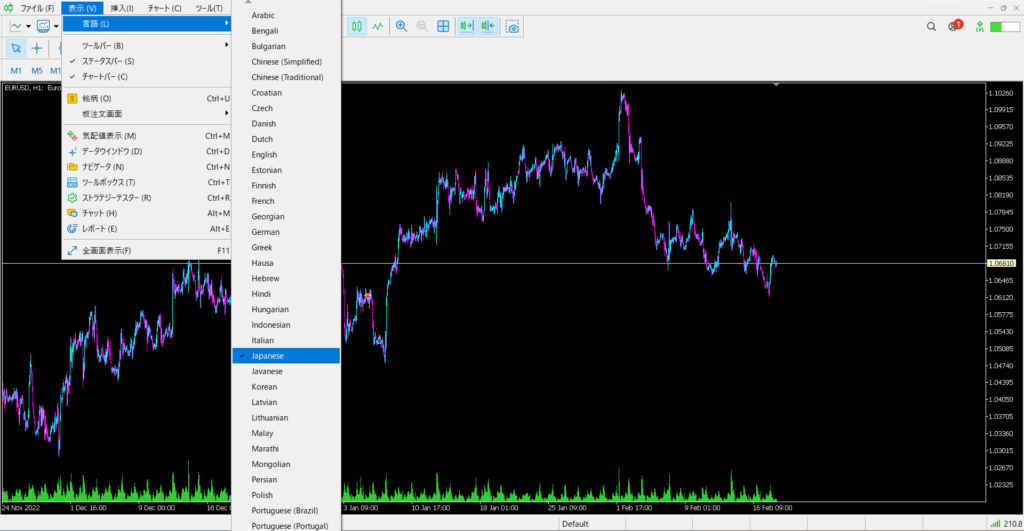
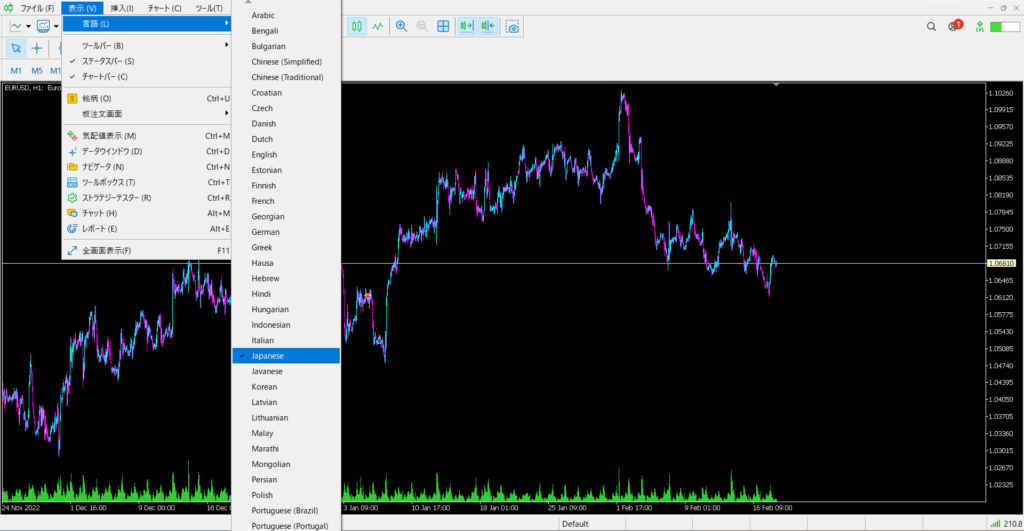
取引口座にログイン
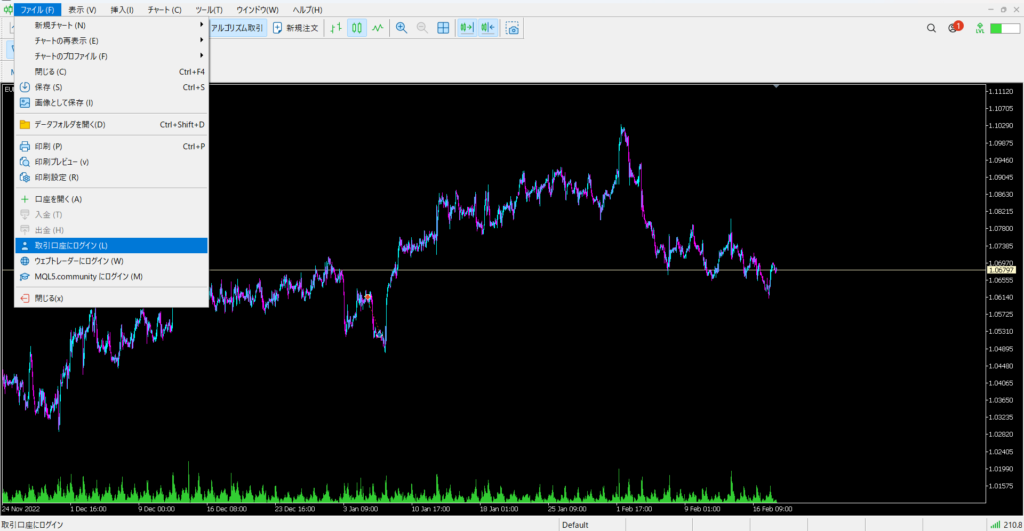
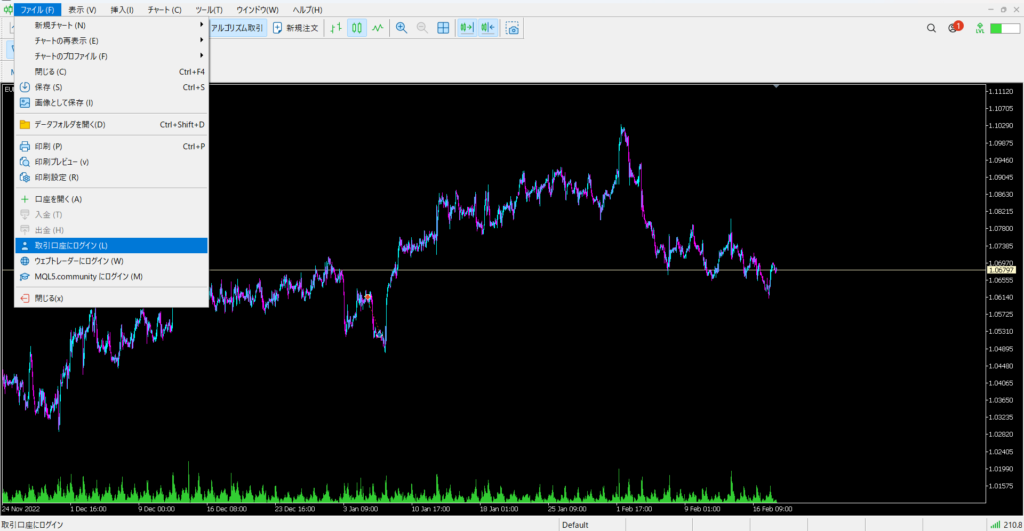
画面上メニュー⇒ファイル⇒取引口座にログインをクリックする。
・ログイン: ここには口座開設時に発行されたMT5IDを入力
・パスワード: 口座開設時に設定したパスワードを入力
・サーバ: 口座開設時に送信されるメールにサーバー情報が記載
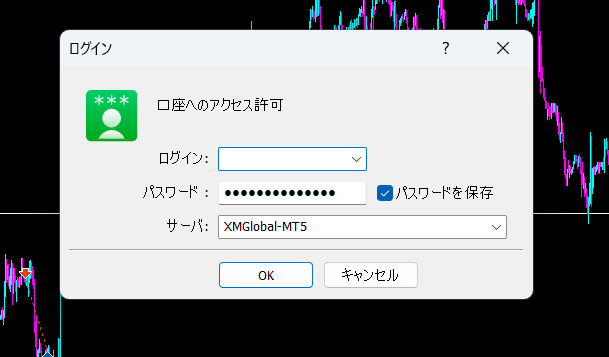
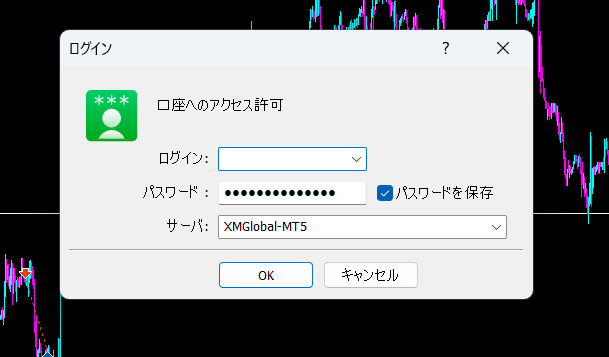
チャートの表示方法
画面上メニュー⇒ファイル⇒新規チャート⇒Forexをクリックする。
Majors⇒メジャー通貨ペアがあります(USD,JPY,EUR,GBP,CHF)
メジャー通貨とは、FX市場で取引量の多い通貨のことをさします。
ここでは、USD(アメリカドル)JPY(日本円)EUR(ユーロ)GBP(英国ポンド)CHF(スイスフラン)
Minors⇒その他の通貨ペア(AUDなど)
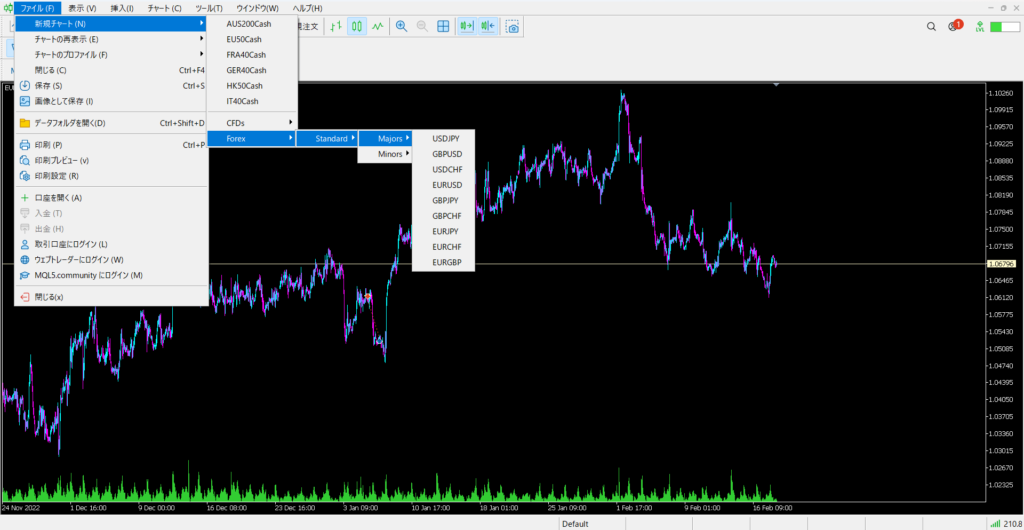
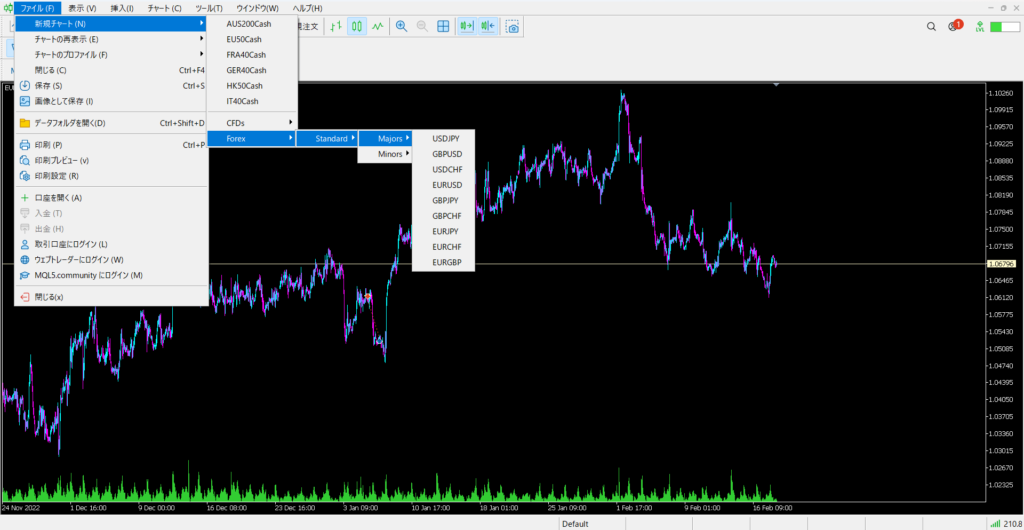
ここでは、EUR/USDを選択します。
チャート画面左上に現在開いているチャートの詳細が表示されています。
赤四角にあるのは時間足の設定(時間ごとに完成される足)です。
現在表示されているのは、EUR/USDの15分足です。
M1: 1分に1本
M5: 5分に1本
M15: 15分に1本
M30: 30分に1本
H1: 1時間に1本
H4: 4時間に1本
D1: 1日に1本
W1: 1週間に1本
MN: 1か月に1本



私がよく使用している足はハイライトした時間足です!
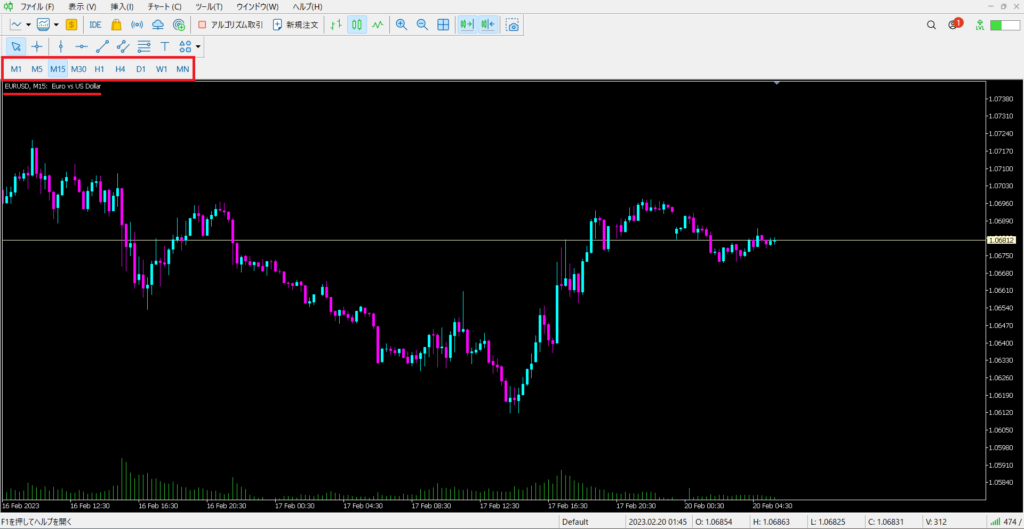
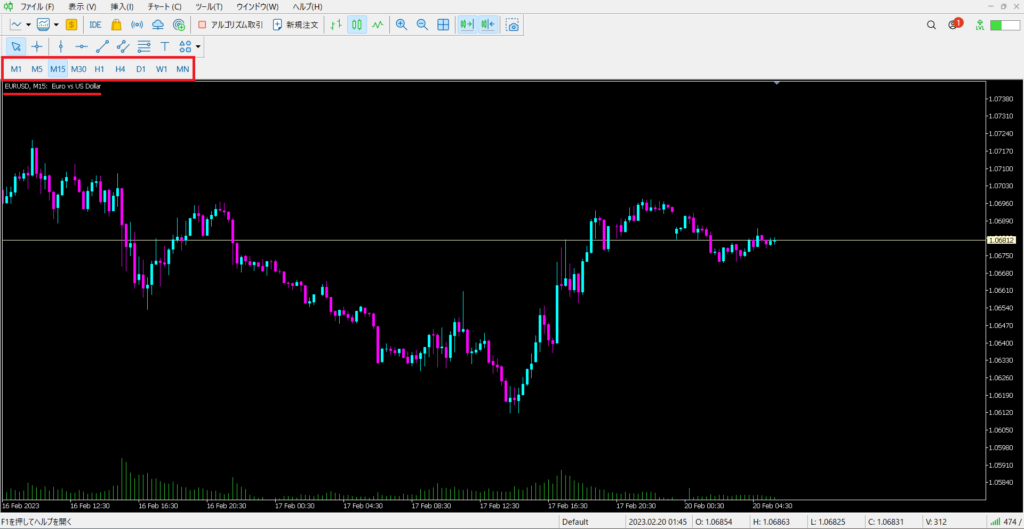
注文方法



ここでは簡単な注文方法を2つ紹介します。
ワンクリックトレーディング(成り行き注文)
チャート画面で右クリック⇒ワンクリックトレーディングをクリックすると画面左上に簡単注文画面が表示されます。
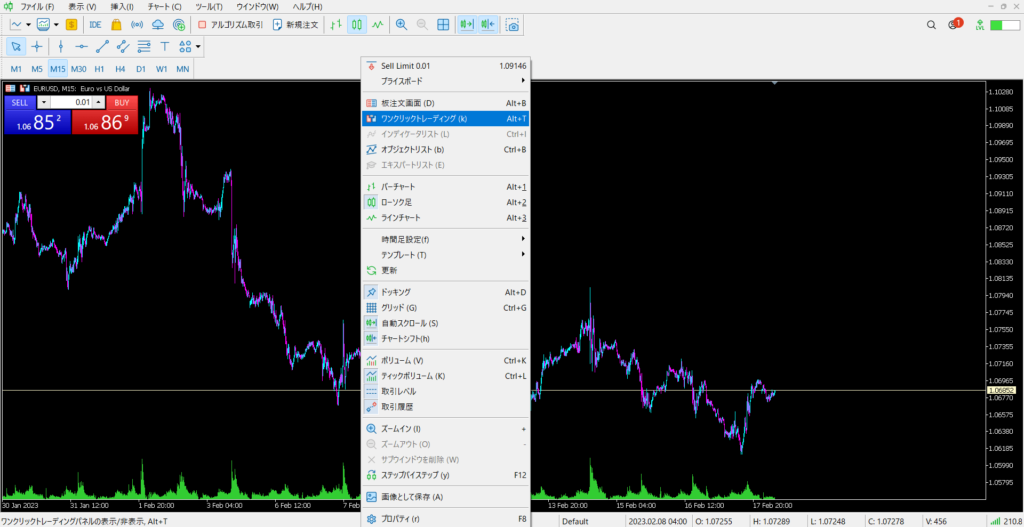
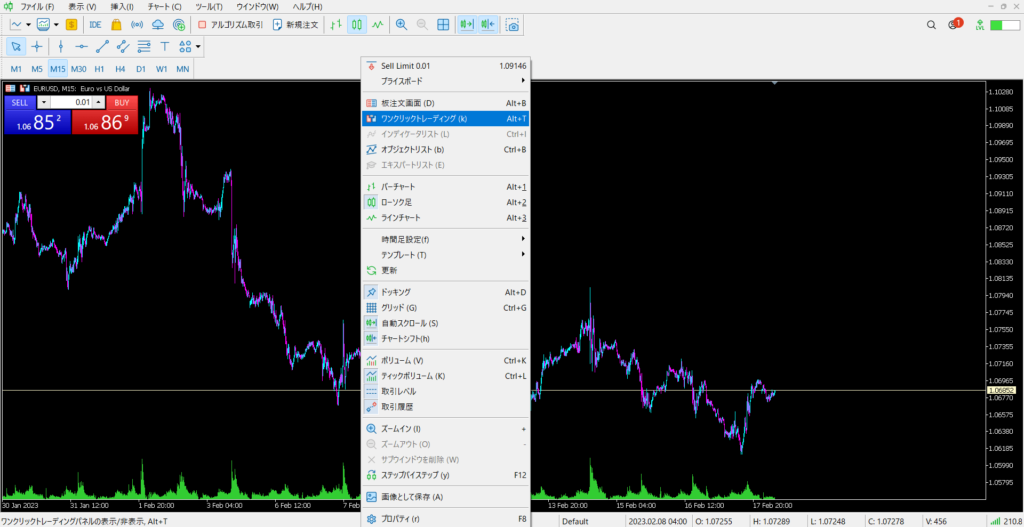
口座開設時に『Account Type』→Standardで設定している場合は、1lot=100,000通貨に設定されています。
画面では、0.01となっているので、このままオーダーすれば1000通貨のポジションが作成されます。
この画面でのEUR/USDの価格が、1EUR=1.091ドルになっているので、
BUYで1000通貨ポジションを持つ場合、EURを1000通貨購入したことになります。
簡単に表現すると1000ドル分のユーロを購入したことになります。
BUYかSELLボタンを押したと同時に注文されポジションが作成されます。
注文価格は、その時の相場の値段で注文することになります。これを『成り行き注文』とも言います。
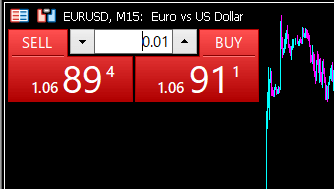
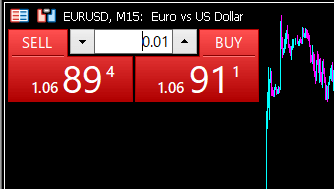
価格を設定して注文(指値注文)
チャート画面で右クリック⇒プライスボード⇒新規注文をクリックします。
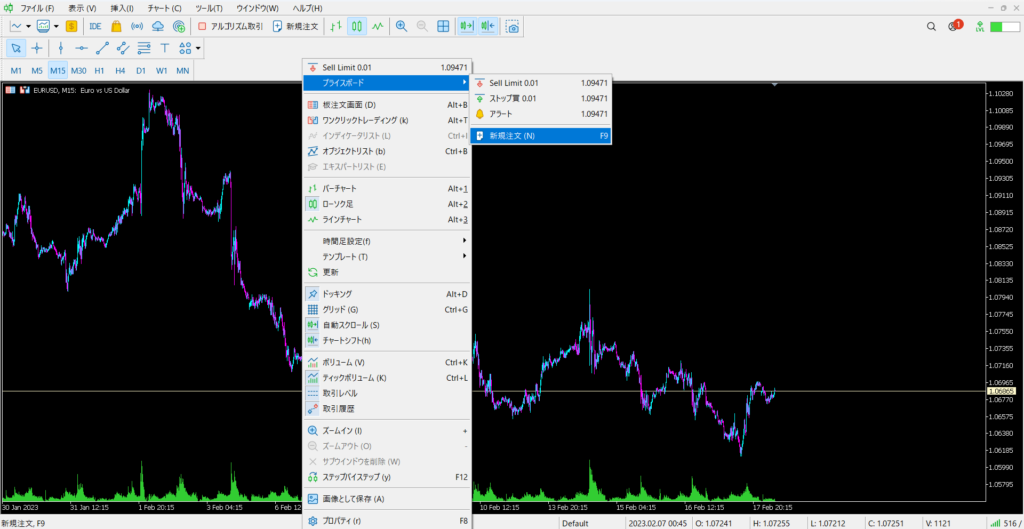
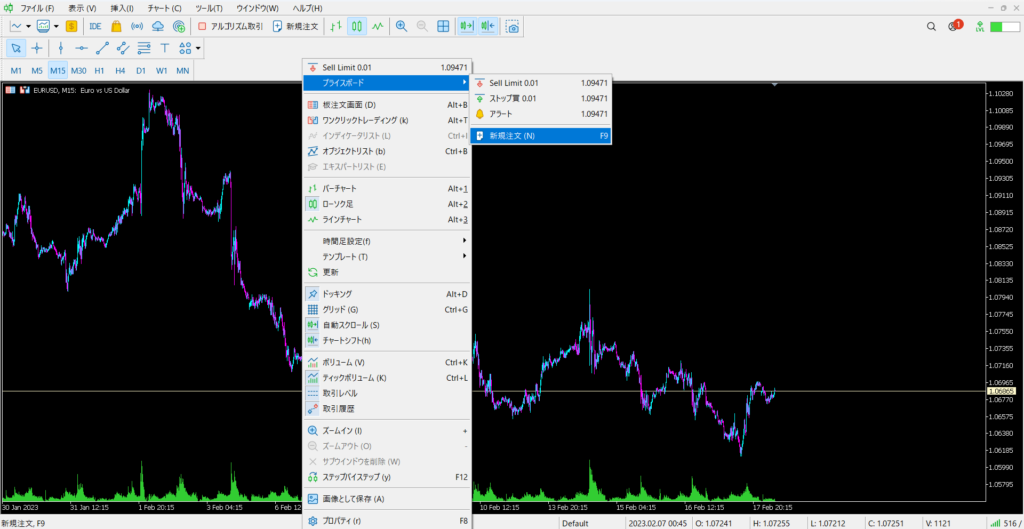
新規注文画面が開いたら、タイプを指値注文に変更します。
ここでは、Buyの指値注文を紹介していきます。Sellの場合は、タイプをSell Limitに変更してください。
数量: 希望のポジション数量を選択します。
価格: 希望の価格を入力できます。ここでは、価格が、1.06862になったらBuyのオーダーが注文されます。
数量と価格を決めて、最後に『注文』ボタンをクリックで注文が予約されます。
指値注文の場合は、希望の金額に到達した場合にのみ、オーダーが注文されます。
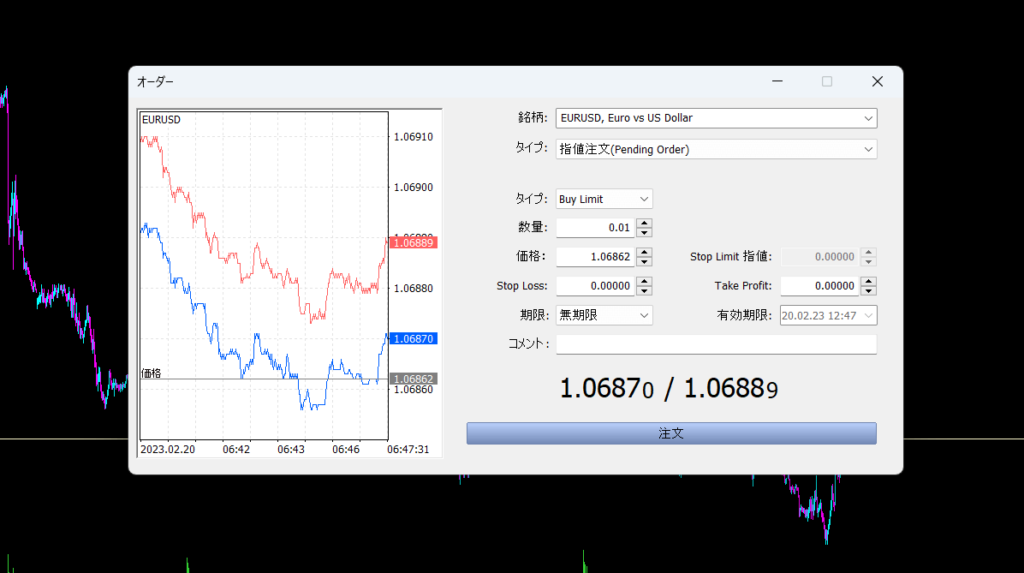
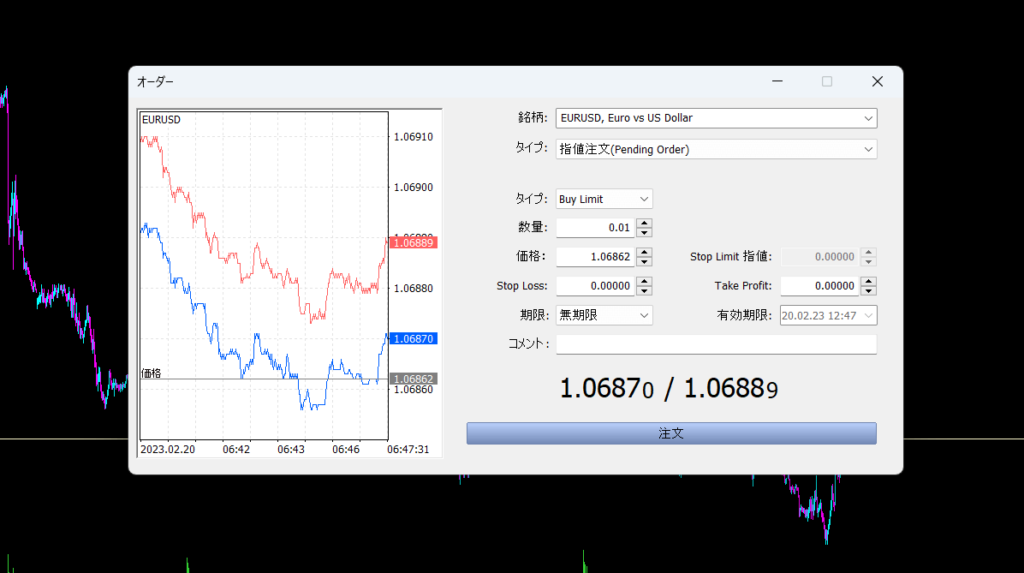



私はほとんど指値注文しか使用していません。
これさえ覚えておけばOKでしょう!
よくある質問
最後まで、読んでいただきありがとうございます。
このブログではお金をメインテーマとしてなるべくわかりやすくアウトプットしていきます。
もし、記事の内容が良かったと思っていただけましたら友人や家族にシェアしていただけると幸いです。